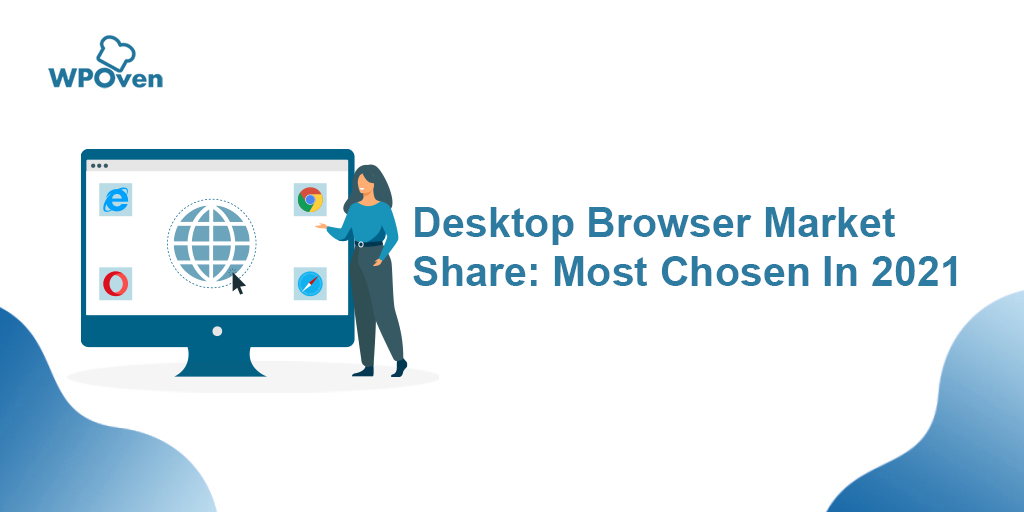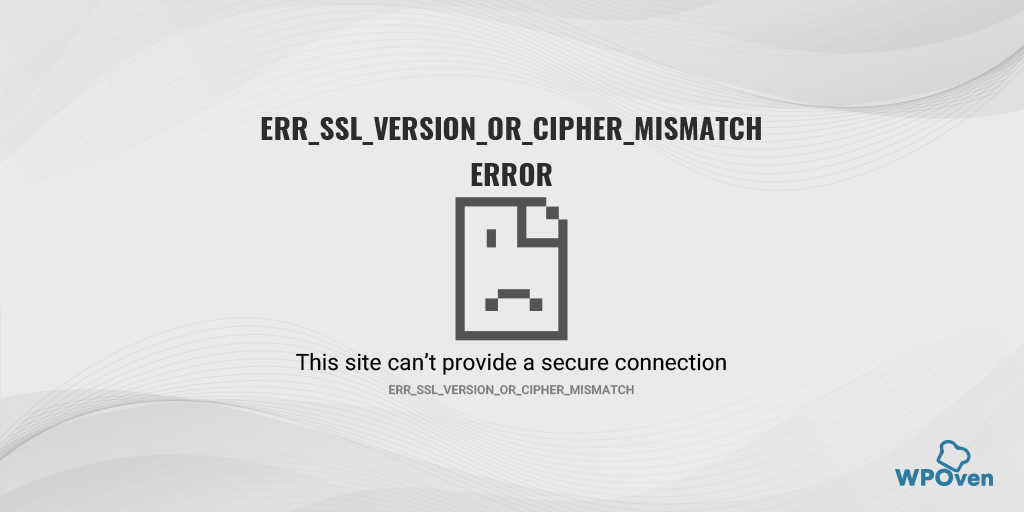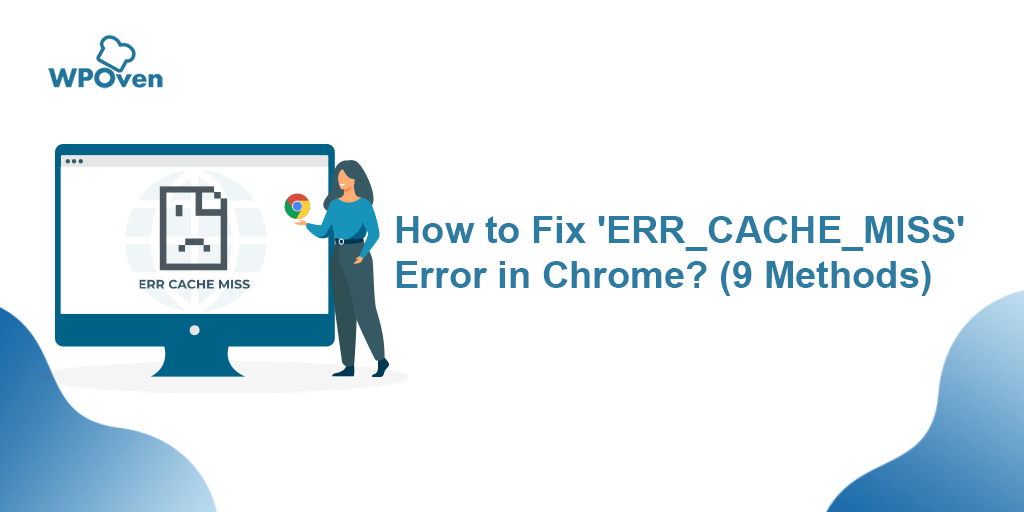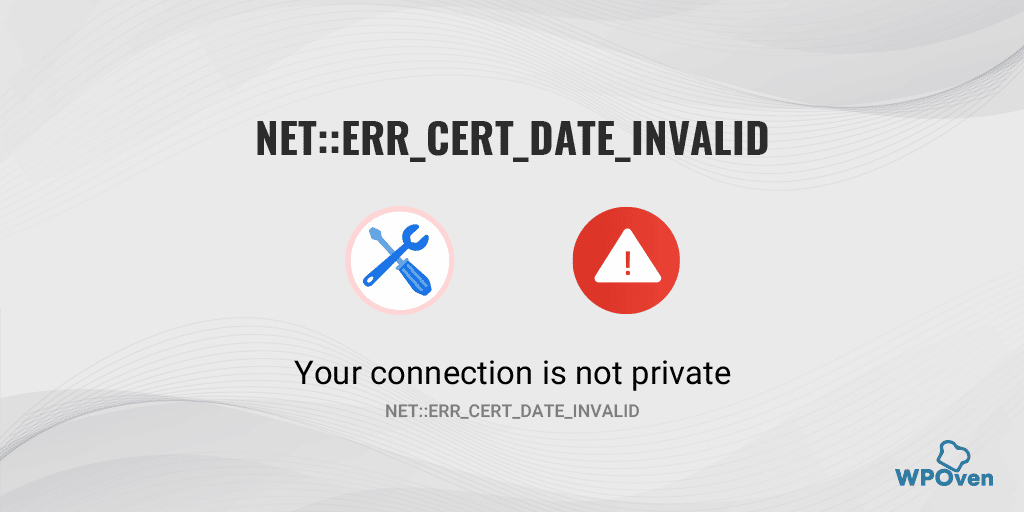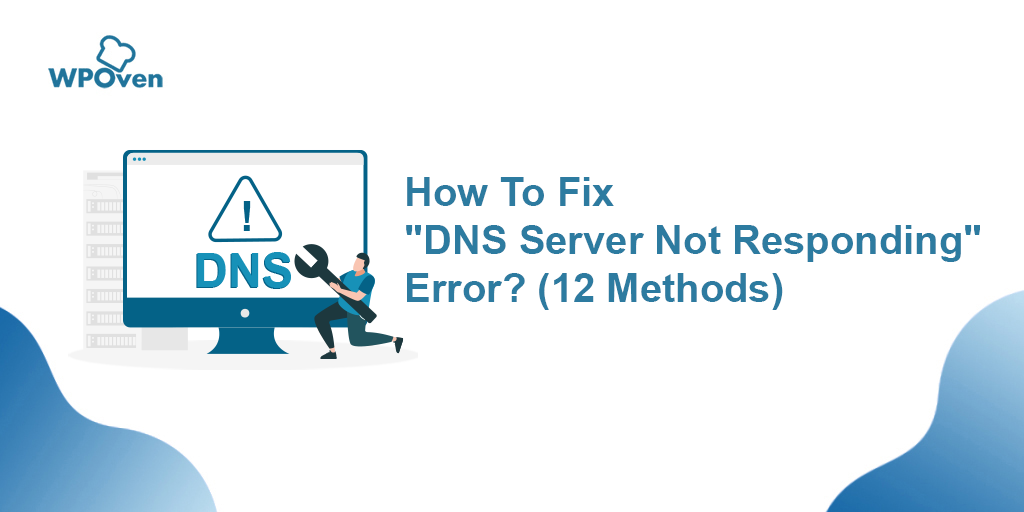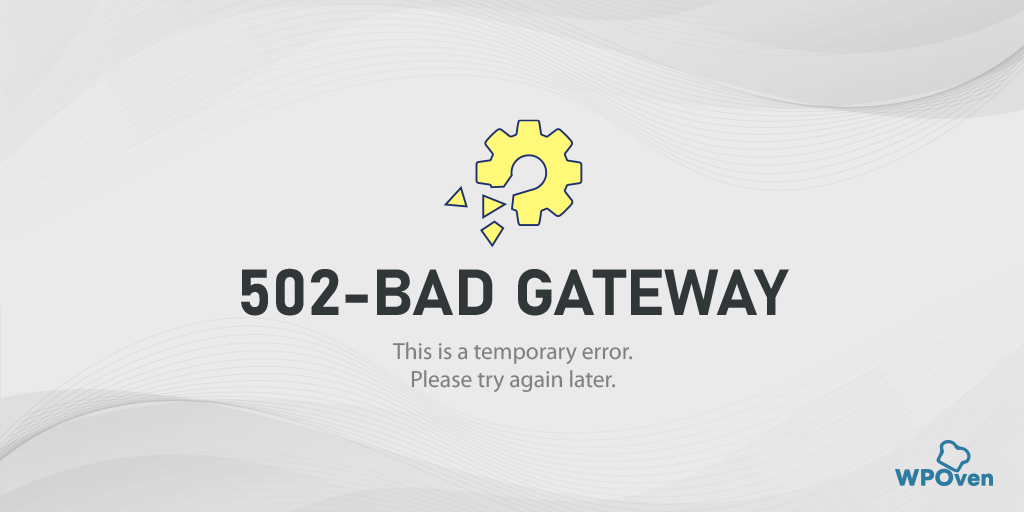Wie behebt man den SSL_ERROR_NO_CYPHER_OVERLAP Firefox-Fehler? (4 Methoden)
Veröffentlicht: 2023-03-24Wenn Sie Firefox zum Durchsuchen von Online-Inhalten verwenden, müssen Sie mindestens hin und wieder auf einen SSL_ERROR_NO_CYPHER_OVERLAP- Fehler gestoßen sein. Ja! Es kann für jeden Benutzer eine frustrierende Erfahrung sein, aber Sie werden vielleicht auch überrascht sein zu wissen, dass dieser häufige Fehler nur bei Firefox-Browsern auftritt.
Der beliebteste Webbrowser, dh Chrome, der den höchsten Browser-Marktanteil hat, zeigt jedoch eine ähnliche Art von Fehler, jedoch mit einer anderen Version davon, dh „ERR_SSL_VERSION_OR _CIPHER_MISMATCH“.
Aber derzeit konzentrieren wir uns auf den SSL_ERROR_NO_CYPHER_OVERLAP- Fehler von Firefox und lassen herausfinden, was genau das ist und warum er auftritt. Lass uns anfangen!
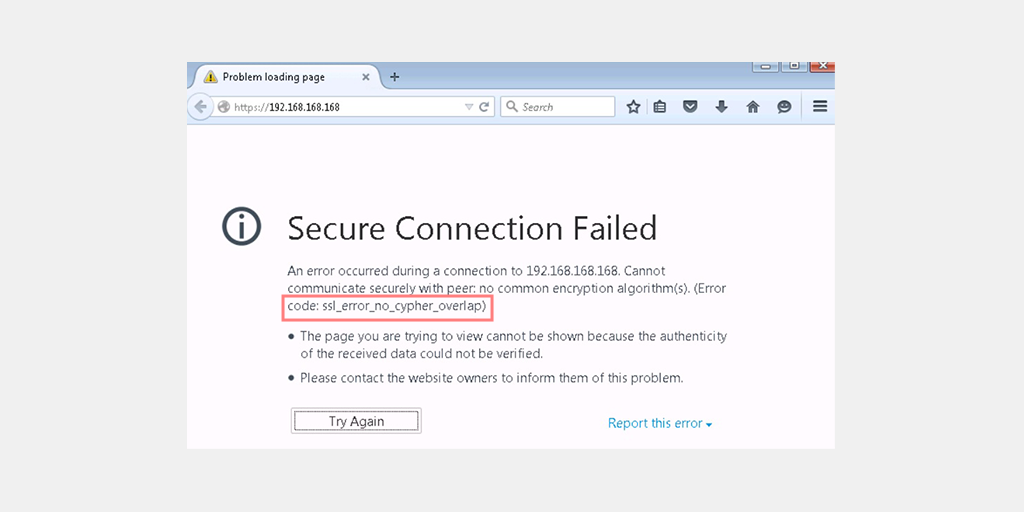
Schnelle Lösung: Sie verwenden eine sehr veraltete und unsichere Version von Firefox, die die von modernen Websites verwendete Verschlüsselung möglicherweise nicht mehr unterstützt. Bitte laden Sie die neueste Version von Firefox von https://www.mozilla.org/en-Us/firefox/all/ herunter und installieren Sie sie, um dieses Problem zu lösen.
Was ist ein SSL_ERROR_NO_CYPHER_OVERLAP-Fehler?
Zunächst einmal steht SSL für Secure Sockets Layer, ein Protokoll, das eine sichere Kommunikation über das Internet ermöglicht und sicherstellt, dass die zwischen zwei Systemen ausgetauschten Daten vertraulich bleiben und vor böswilligen Angriffen geschützt sind.
SSL-Zertifikate hingegen sind digitale Zertifikate, die die Identität einer Website authentifizieren und eine verschlüsselte Verbindung zwischen der Website und dem Browser des Benutzers herstellen. Diese Zertifikate sind unerlässlich, um die Online-Sicherheit aufrechtzuerhalten und Benutzer vor Cyber-Bedrohungen zu schützen.
SSL_ERROR_NO_CYPHER_OVERLAP ist eine Fehlermeldung, die auftreten kann, wenn versucht wird, eine SSL/TLS-Verbindung zwischen einem Client, z. B. einem Webbrowser, und einem Server herzustellen. Dieser Fehler tritt auf, wenn der Server und der Client sich nicht auf einen gemeinsamen Verschlüsselungsalgorithmus oder eine Cipher Suite einigen können, die beide unterstützen.
Cipher Suites sind eine Reihe kryptografischer Algorithmen, die zum Verschlüsseln und Entschlüsseln von Daten verwendet werden, die über SSL-Verbindungen übertragen werden.
Mit anderen Worten, der Fehler tritt auf, wenn sich der Browser des Clients und der Server nicht auf einen gemeinsamen Verschlüsselungsalgorithmus für eine sichere Kommunikation einigen können.
Verständnis von SSL und SSL-Zertifikaten
Um den Fehler SSL_ERROR_NO_CYPHER_OVERLAP zu verstehen, ist es wichtig, SSL und SSL-Zertifikate zu verstehen. Wie bereits erwähnt, ist SSL ein Protokoll, das eine sichere Kommunikation über das Internet ermöglicht.
SSL-Zertifikate sind digitale Zertifikate, die die Identität einer Website verifizieren und eine sichere Verbindung zwischen der Website und dem Browser des Benutzers herstellen.
SSL funktioniert, indem es eine sichere Verbindung zwischen dem Browser des Clients und dem Server herstellt. Wenn ein Benutzer eine Website mit SSL betritt, tauschen sein Browser und der Server digitale Zertifikate aus, um die Identität des anderen zu überprüfen.
Sobald die Identität verifiziert ist, stellen der Browser und der Server eine sichere Verbindung her, indem sie eine Cipher Suite verwenden, die sie beide unterstützen.
Es gibt verschiedene Arten von SSL-Zertifikaten, darunter Domain Validated (DV), Organization Validated (OV) und Extended Validation (EV) Zertifikate. DV-Zertifikate sind die grundlegendsten und verifizieren nur den Domainnamen der Website.
OV-Zertifikate verifizieren den Domänennamen und die Organisationsidentität, der die Domäne gehört. Im Gegensatz dazu bieten EV-Zertifikate das höchste Maß an Validierung, indem sie den Domänennamen, die Identität der Organisation und die rechtliche Existenz verifizieren.
Um mehr über SSL und SSL-Zertifikate im Detail zu erfahren, besuchen Sie unseren umfassenden speziellen Blog unter. „Was ist SSL? und alles, was Sie darüber wissen müssen“.
Was verursacht den Fehler SSL_ERROR_NO_CYPHER_OVERLAP?
Der Fehler SSL_ERROR_NO_CYPHER_OVERLAP tritt auf, wenn sich der Browser des Clients und der Server nicht auf eine gemeinsame Verschlüsselungssammlung für eine sichere Kommunikation einigen können. Dies kann mehrere Gründe haben, darunter:
- Eine veraltete Browser- oder Serversoftware: Ältere Versionen von Browsern und Servern unterstützen möglicherweise nicht die neuesten Cipher Suites, was zu dem Fehler führt.
- Falsch konfigurierte Sicherheitseinstellungen: Falsche Sicherheitseinstellungen auf dem Server oder Browser können verhindern, dass die Cipher Suites richtig funktionieren.
- Inkompatible Verschlüsselungssammlungen: Einige Verschlüsselungssammlungen sind möglicherweise nicht mit dem Browser oder Server kompatibel, was zu dem Fehler führt.
- Firewall- oder Antivirensoftware: Bestimmte Firewall- oder Antivirensoftware kann SSL-Verbindungen stören und zu diesem Fehler führen.
Warum ist der Fehler SSL_ERROR_NO_CYPHER_OVERLAP wichtig und wie wirkt er sich auf Benutzer aus?
Der Fehler SSL_ERROR_NO_CYPHER_OVERLAP ist wichtig, da er die sichere Kommunikation zwischen dem Browser des Clients und dem Server verhindert. Dies bedeutet, dass die Daten des Benutzers nicht geschützt sind und möglicherweise von Hackern abgefangen werden könnten.
Darüber hinaus kann der Fehler das Vertrauen der Benutzer in die Website beeinträchtigen. Benutzer können zögern, persönliche Informationen anzugeben oder Transaktionen auf einer Website durchzuführen, die SSL-Fehler anzeigt, was möglicherweise zu entgangenen Geschäften für den Website-Eigentümer führt.
Wie behebt man den Fehler SSL_ERROR_NO_CYPHER_OVERLAP?
Wenn Sie auf den Fehler SSL_ERROR_NO_CYPHER_OVERLAP gestoßen sind, machen Sie sich keine Sorgen, es gibt mehrere Möglichkeiten, ihn zu beheben. Hier sind einige der besten Arbeitsmethoden, mit denen Sie versuchen können, das Problem im Handumdrehen zu beheben.
- Aktualisieren Sie Ihren Firefox-Browser
- Korrigieren Sie Ihre falsch konfigurierten TLS- und SS3-Einstellungen
- Sicherheitsprotokolle umgehen
- Deaktivieren Sie Firewalls und Antivirensoftware
1. Aktualisieren Sie Ihren Firefox-Browser mit der neuesten Version
Wie bei jeder Software wird immer dringend empfohlen, sie mit der neuesten verfügbaren Version auf dem neuesten Stand zu halten. Die Updates bringen nicht nur neue Funktionen, sondern enthalten auch mehrere kritische Fehlerbehebungen und Sicherheitsverbesserungen. Das Überspringen dieser Updates kann Sie anfällig für Sicherheitsbedrohungen, Kompatibilitätsprobleme und technische Störungen machen.
Um die beste Leistung und Sicherheit für Ihr Surferlebnis zu gewährleisten, wird daher empfohlen, Ihren Firefox-Browser von Zeit zu Zeit zu aktualisieren. Lassen Sie uns den Schritt-für-Schritt-Prozess überprüfen:
Schritt 1: Öffnen Sie zunächst Ihren Firefox-Browser > Klicken Sie auf das Hamburger-Menüsymbol in der oberen rechten Ecke des Browsers.
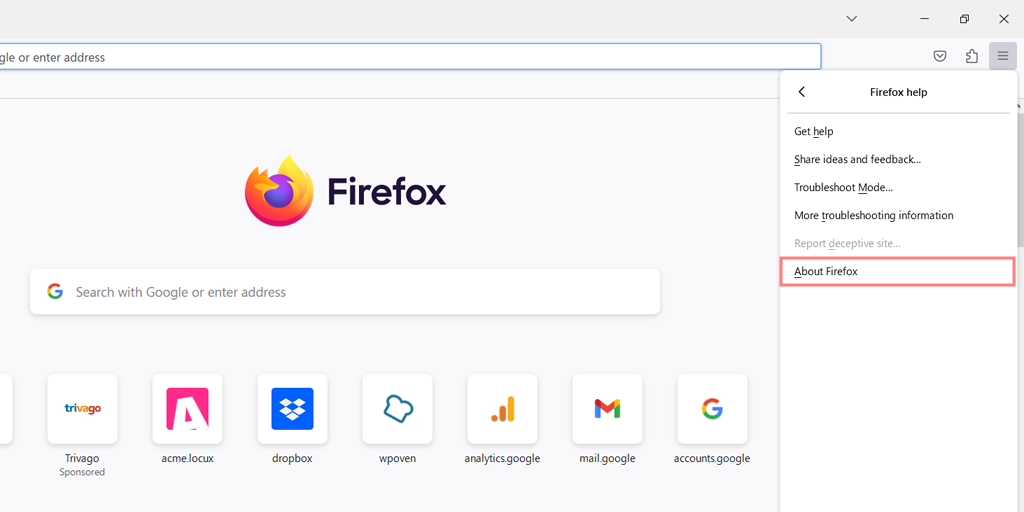
Schritt 2: Gehen Sie nun aus dem Dropdown-Menü zur Option Hilfe und klicken Sie darauf.
Schritt 3: Wählen Sie im Menü Hilfe die Option Über Firefox, wie im Bild gezeigt.
Schritt 4: Ein neues Popup-Fenster wird geöffnet, das automatisch nach verfügbaren Updates sucht. Wenn sie gefunden werden, beginnt Firefox damit, sie herunterzuladen.
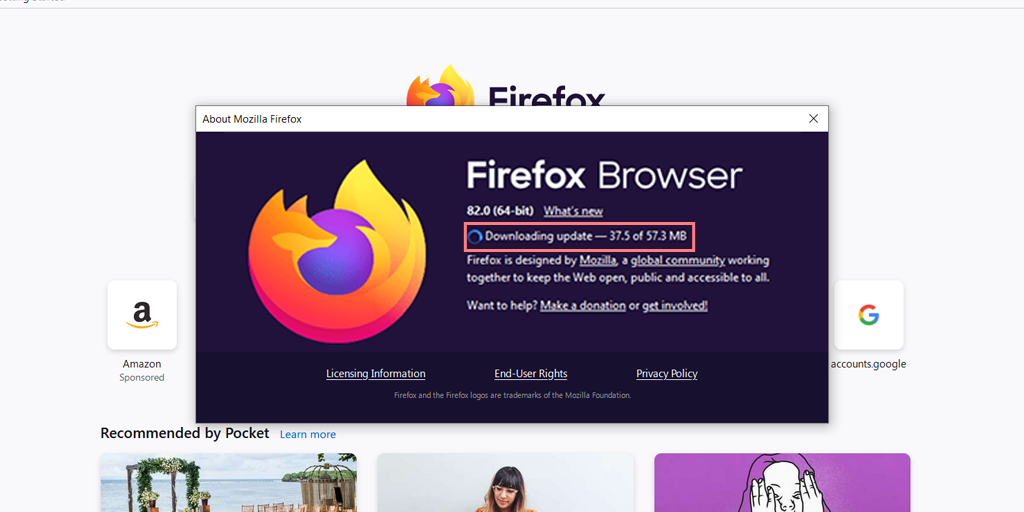
Schritt 5: Sobald der Download abgeschlossen ist, werden Sie in einer Meldung aufgefordert, den Browser neu zu starten, um den Aktualisierungsvorgang abzuschließen. Klicken Sie auf die Schaltfläche „ Neu starten, um Firefox zu aktualisieren “.
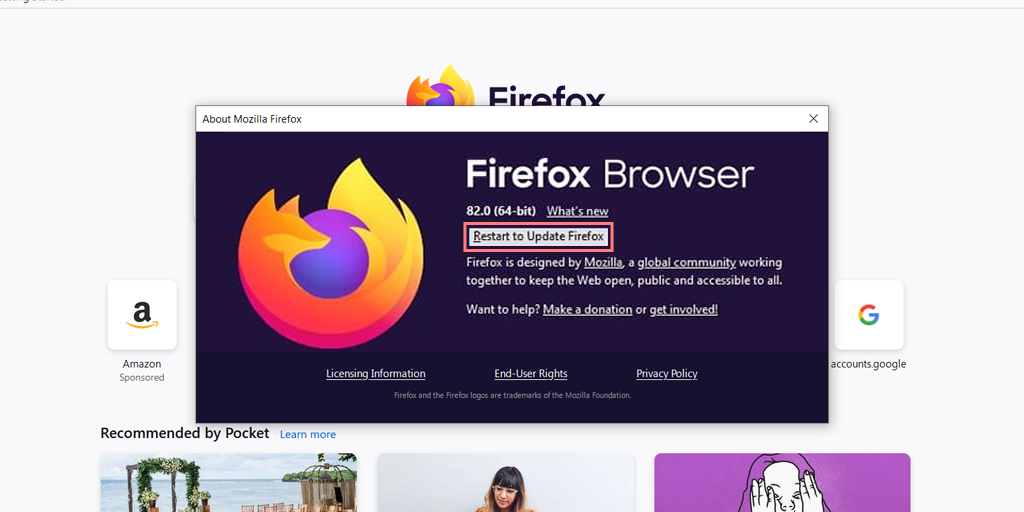
Schritt 7: Firefox wird neu gestartet und die neueste Version des Browsers wird installiert.
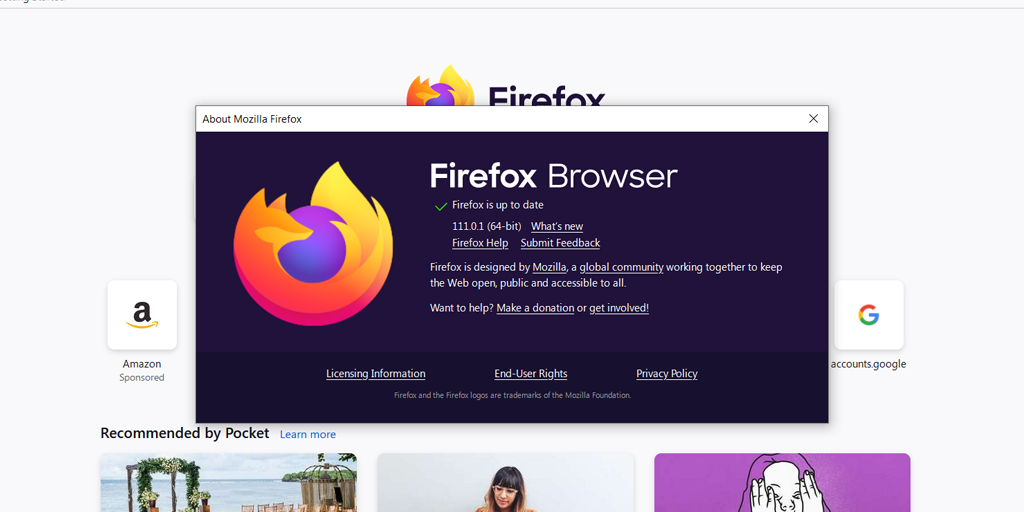
Falls Sie das komplette Paket der neuesten Firefox-Version von der offiziellen Firefox-Website herunterladen möchten, müssen Sie zunächst die aktuelle Version vollständig von Ihrem Computer deinstallieren.
Befolgen Sie dazu die folgenden einfachen Schritte:
Für Windows 11-Benutzer:
Schritt 1: Drücken Sie die Tasten Windows + R auf Ihrer Tastatur, um das Dialogfeld Ausführen zu öffnen.
Schritt 2: Geben Sie im Suchfeld „ appwiz.cpl “ ein und drücken Sie die Eingabetaste.
Schritt 3: Suchen Sie in der Liste der installierten Programme nach Firefox und klicken Sie mit der rechten Maustaste darauf.
Schritt 4: Wählen Sie die Option Deinstallieren und folgen Sie den Anweisungen, um den Deinstallationsvorgang abzuschließen.
2. Überprüfen und beheben Sie Ihre falsch konfigurierten TLS- und SS3-Einstellungen
Wenn die Aktualisierung von Firefox auf die neueste Version bei dem Fehler „SSL_ERROR_NO_CIPHER“ nicht geholfen hat, versuchen Sie, Ihre TLS- und SSL3-Einstellungen zu korrigieren, falls sie falsch konfiguriert sind.
Schritt 1 : Öffnen Sie einen neuen Tab in Ihrem Firefox-Browser und geben Sie „ about:config “ in die Adressleiste ein.
Schritt 2 : Möglicherweise erscheint eine Warnmeldung mit der Aufschrift „ Dies könnte Ihre Garantie ungültig machen! “ oder „ Mit Vorsicht fortfahren “. Klicken Sie auf „ Akzeptieren Sie das Risiko und fahren Sie fort “, um fortzufahren.
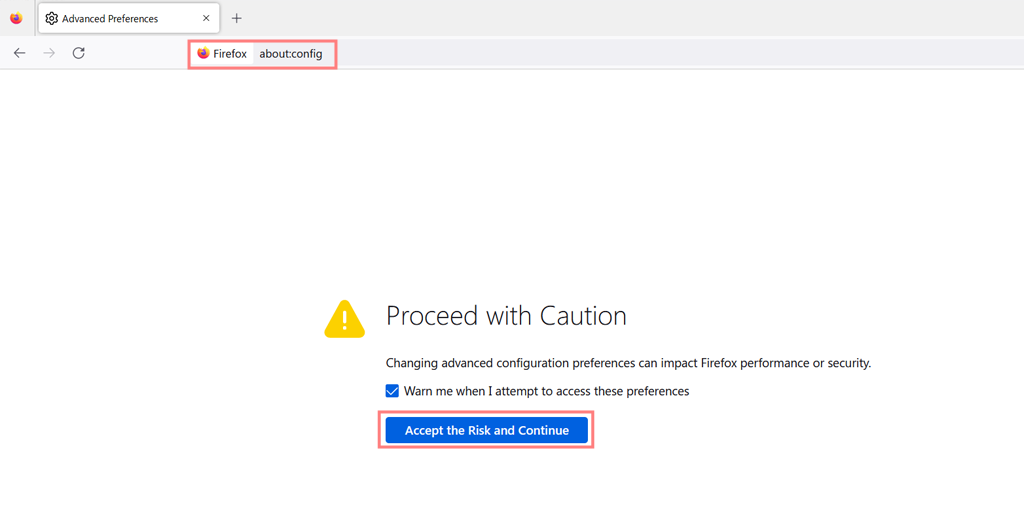
Schritt 3 : Geben Sie in der Suchleiste auf dem nächsten Bildschirm „Erweiterte Einstellungen“ „ TLS “ ein, um eine Liste aller Ihrer TLS-Konfigurationen zu erstellen.
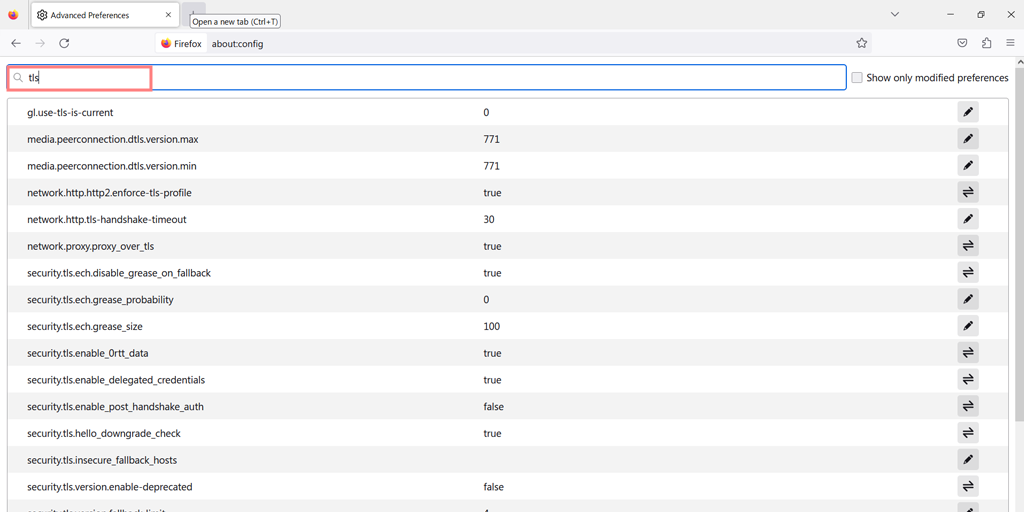
Schritt 4 : Suchen Sie nach Werten, die fett gedruckt sind, da sie möglicherweise kürzlich geändert wurden. Klicken Sie mit der rechten Maustaste auf alle fett gedruckten Werte und wählen Sie „Zurücksetzen“, um sie auf die Standardeinstellungen zurückzusetzen.
Schritt 5: Jetzt müssen Sie den gleichen Vorgang wiederholen, den Sie bereits für SSL3 durchgeführt haben, dh „SSL3“ in die Suchleiste eingeben und alle kürzlich geänderten Werte zurücksetzen.
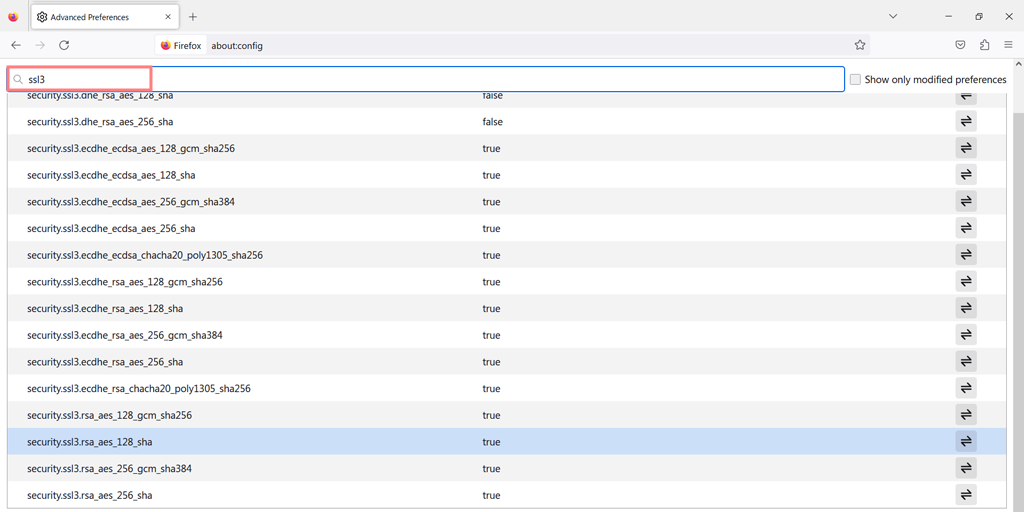
Schritt 6 : Stellen Sie sicher, dass die folgenden beiden Elemente aus Sicherheitsgründen auf „ false “ gesetzt sind:
- security.ssl3.dhe_rsa_aes_128_sha
- security.ssl3.dhe_rsa_aes_256_sha
Indem Sie diesen Schritten folgen, können Sie Ihre TLS- und SSL3-Einstellungen in Firefox zurücksetzen, um möglicherweise den Fehler „SSL_ERROR_NO_CIPHER“ zu beheben.

3. Überprüfen Sie die Firefox-Konfigurationsdatei und umgehen Sie die Sicherheitsprotokolle
Obwohl wir im Allgemeinen nicht empfehlen, Browser-Sicherheitsprotokolle zu umgehen oder außer Kraft zu setzen, da sie dazu da sind, Sie vor dem Zugriff auf unsichere Websites zu schützen, kann es vorkommen, dass Sie wissen, dass die Ziel-Website, auf die Sie zugreifen möchten, bereits sicher und geschützt ist.
In diesen Fällen ist es in Ordnung, die Sicherheitsprotokolle zu umgehen, indem Sie manuell eine Verschlüsselungsvalidierung hinzufügen. Stellen Sie einfach sicher, dass Sie wissen, was Sie tun, und dass Sie der Website vertrauen, auf die Sie zugreifen.
Schritt 1: Um manuell eine Verschlüsselungsvalidierung hinzuzufügen, öffnen Sie Ihren Firefox-Browser und geben Sie about:config in die Adressleiste von Firefox ein.
Schritt 2: Plötzlich erscheint der about:config- Bildschirm. Geben Sie nun „ tls “ in die Suchleiste ein.
Schritt 3: Suchen Sie in der Liste der angezeigten Optionen nach „ security.tls.version.min “.
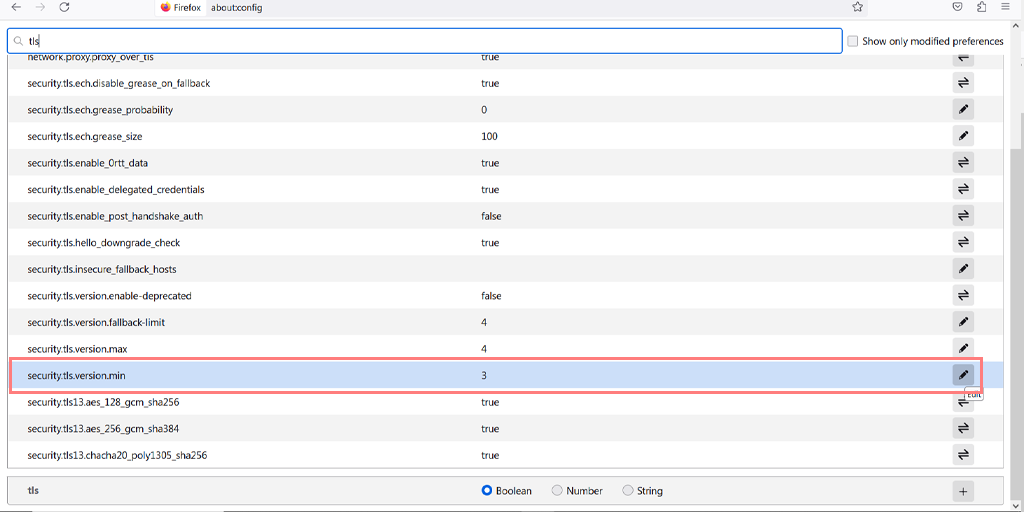
Schritt 4: Klicken Sie auf das Bearbeitungssymbol ganz rechts neben dieser Einstellung, um sie zu bearbeiten, und geben Sie dann „0“ als Wert ein.
Schritt 5: Wiederholen Sie denselben Vorgang für die Einstellung „ security.tls.version.fallback-limit “.
Schritt 6: Eine andere Möglichkeit, Verschlüsselungsprotokolle zu umgehen, besteht darin, die Datenschutzeinstellungen Ihres Browsers zu ändern. Öffnen Sie dazu Ihr Firefox-Menü und navigieren Sie zu Optionen > Datenschutz & Sicherheit.
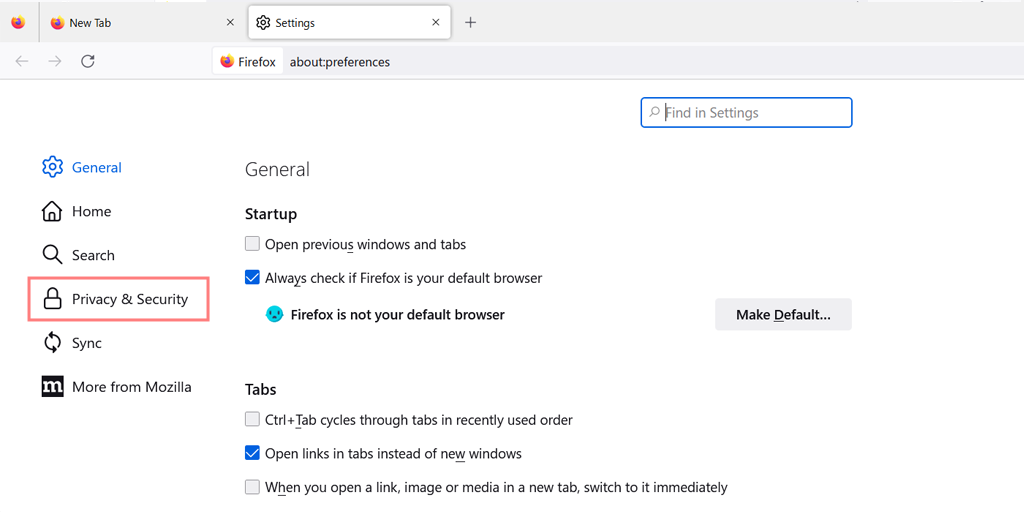
Schritt 7: Deaktivieren Sie im Abschnitt „Sicherheit“ das Kontrollkästchen „ Gefährliche und irreführende Inhalte blockieren “.
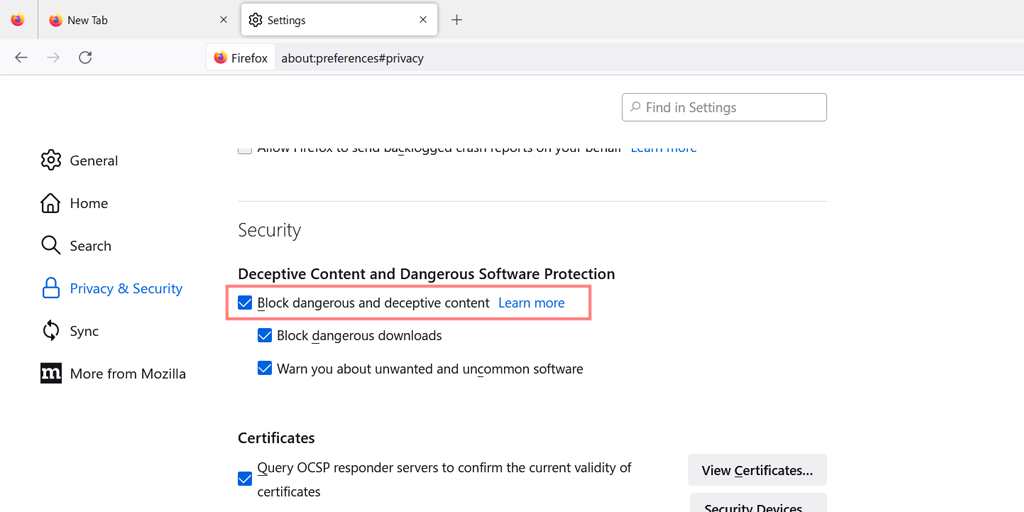
Schritt 8: Sie sollten den Fehler erfolgreich behoben haben, nachdem Sie diese Schritte ausgeführt haben. Wenn der Fehler jedoch weiterhin besteht, handelt es sich wahrscheinlich um ein serverseitiges Problem.
Schritt 9: Der Fehler könnte durch die Verwendung veralteter Chiffren wie RC4 verursacht werden. Um sicherzustellen, dass Ihr SSL-Zertifikat keine veralteten Chiffren verwendet, können Sie eine SSL-Prüfung durchführen.
Wenn Sie nicht der Website-Administrator sind, müssen Sie ihn nur noch kontaktieren, um sicherzustellen, dass er sich des Problems bewusst ist.
4. Deaktivieren Sie die Firewall- oder Antivirus-Software
Bestimmte Firewalls oder Antivirensoftware können SSL-Verbindungen stören, was zu dem Fehler führt. Versuchen Sie, Ihre Firewall oder Antivirensoftware vorübergehend zu deaktivieren, um zu sehen, ob das Problem dadurch behoben wird.
Daher können Sie versuchen, sie vorübergehend zu deaktivieren und prüfen, ob das Problem dadurch behoben wird oder nicht.
Für Windows-Benutzer:
Schritt 1: Zuerst müssen Sie die Systemsteuerung Ihres Computers öffnen. Klicken Sie dazu auf Ihrem Desktop auf das Menü „Start“ und geben Sie im Suchfeld „Steuerung“ ein.
Schritt 2: Wählen Sie als Nächstes „System und Sicherheit“ aus den Systemsteuerungsoptionen. Dadurch gelangen Sie auf eine neue Seite.
Schritt 3: Auf der neuen Seite sehen Sie eine Option für „Windows Defender Firewall“. Klicken Sie auf „Eine App oder Funktion durch die Windows-Firewall zulassen“.
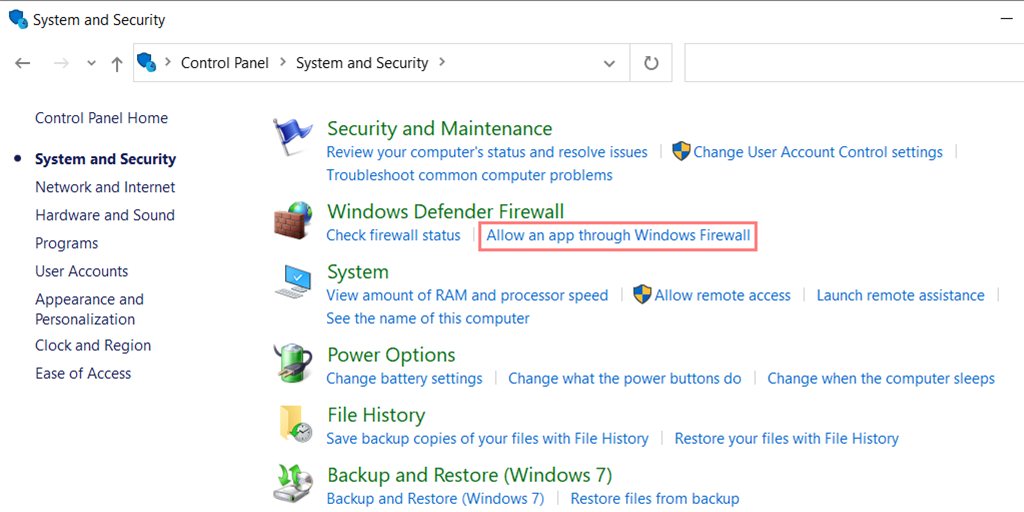
Schritt 4: Im nächsten Fenster sehen Sie eine Liste von Apps und Funktionen, die durch Ihre Firewall kommunizieren dürfen. Um diese Einstellungen zu ändern, klicken Sie auf „Einstellungen ändern“.
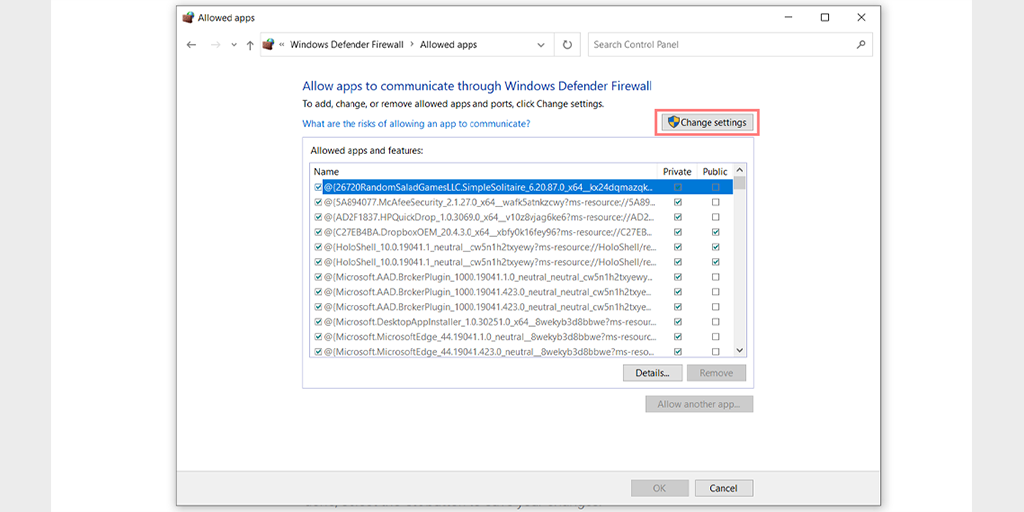
Schritt 5: Wenn Sie Ihren DNS-Client nicht in der Liste sehen, können Sie ihn hinzufügen, indem Sie auf das Pluszeichen (+) klicken.
Schritt 6: Um Ihre Firewall vorübergehend zu deaktivieren, deaktivieren Sie das Kontrollkästchen neben „Windows Defender Firewall“ und klicken Sie auf „OK“, um Ihre Änderungen zu speichern.
Schritt 7: Alternativ können Sie Ihre Firewall-Einstellungen anpassen, indem Sie den DNS-Client oder eine andere Anwendung suchen, die Sie konfigurieren möchten, und die Kontrollkästchen neben den gewünschten Einstellungen aktivieren oder deaktivieren.
Schritt 8: Nachdem Sie Ihre Einstellungen angepasst haben, klicken Sie auf „OK“, um Ihre Änderungen zu speichern.
Hinweis: Es ist wichtig, dass Sie Ihre Firewall nur vorübergehend deaktivieren, wenn Sie ein Verbindungsproblem beheben müssen. Wenn Sie Ihren Computer ohne Firewall belassen, kann er potenziellen Sicherheitsbedrohungen ausgesetzt werden.
Tipps zum Verhindern zukünftiger SSL-Fehler?
- Halten Sie die Software auf dem neuesten Stand: Stellen Sie sicher, dass Sie Ihre Browser- und Serversoftware regelmäßig aktualisieren, um sicherzustellen, dass Sie über die neuesten Sicherheitsfunktionen verfügen.
- Verwenden Sie kompatible Verschlüsselungssammlungen: Stellen Sie bei der Konfiguration Ihres Servers sicher, dass Sie Verschlüsselungssammlungen verwenden, die mit Ihrem Browser kompatibel sind.
- Sicherheitseinstellungen überprüfen: Überprüfen Sie regelmäßig Ihre Sicherheitseinstellungen, um sicherzustellen, dass sie richtig konfiguriert sind.
Indem Sie diese Schritte und Tipps befolgen, können Sie den Fehler SSL_ERROR_NO_CYPHER_OVERLAP beheben und zukünftige SSL-Fehler verhindern. Denken Sie daran, dass SSL-Zertifikate für die Aufrechterhaltung der Online-Sicherheit unerlässlich sind, daher ist es wichtig, die notwendigen Vorkehrungen zu treffen, um sich und Ihre Benutzer zu schützen.
Lesen Sie: Die Bedeutung des Schutzes Ihrer sensiblen Informationen
Abschluss
Aus dem obigen Beitrag müssen Sie herausgefunden haben, wie frustrierend und besorgniserregend der Fehler SSL_ERROR_NO_CYPHER_OVERLAP sein kann. Es ist jedoch auch wichtig, die Bedeutung von SSL zu verstehen und die erforderlichen Maßnahmen zu ergreifen, um SSL-Fehler zu verhindern und zu beheben.
Wir haben einige wichtige Punkte behandelt, einschließlich der tatsächlichen Bedeutung des Fehlers SSL_ERROR_NO_CYPHER_OVERLAP, allgemeine Lösungen zur Behebung des Fehlers und einige Tipps zur Vermeidung zukünftiger SSL-Fehler. Denken Sie daran, Ihre Software auf dem neuesten Stand zu halten, kompatible Verschlüsselungssammlungen zu verwenden und Ihre Sicherheitseinstellungen regelmäßig zu überprüfen, um sicherzustellen, dass Sie die Online-Sicherheit aufrechterhalten.
SSL-Zertifikate sind unerlässlich, um vertrauliche Informationen online zu schützen, und es ist wichtig, die notwendigen Vorkehrungen zu treffen, um sicherzustellen, dass Ihre Website und ihre Benutzer geschützt sind. Ignorieren Sie niemals Ihre SSL-Fehler, ergreifen Sie schnelle Maßnahmen, um sie zu beheben, und versuchen Sie, sie in Zukunft zu verhindern.
Wenn Sie die angegebenen Schritte und Tipps befolgen, sind Sie auf dem besten Weg, eine sichere und vertrauenswürdige Online-Präsenz aufrechtzuerhalten. Wenn Sie einen wertvollen Punkt hinzufügen möchten, den wir übersehen haben, oder wenn Sie Fragen dazu stellen möchten, teilen Sie uns dies bitte im Kommentarbereich unten mit.
Häufig gestellte Fragen
Was ist SSL_ERROR_NO_CYPHER_OVERLAP in Firefox?
SSL_ERROR_NO_CYPHER_OVERLAP bedeutet, dass Firefox keine sichere Verbindung mit der Website herstellen konnte, die Sie besuchen möchten, da es keinen gemeinsamen Verschlüsselungsalgorithmus gibt, den sowohl Ihr Browser als auch der Server unterstützen. Dies kann verschiedene Gründe haben, z. B. veraltete SSL-Versionen oder inkompatible Cipher Suites.
Wie behebt man SSL_ERROR_NO_CYPHER_OVERLAP?
Sie können den Fehler SSL_ERROR_NO_CYPHER_OVERLAP in Firefox beheben, indem Sie die folgenden Arbeitsmethoden befolgen:
1. Aktualisieren Sie Ihren Firefox-Browser
2. Korrigieren Sie Ihre falsch konfigurierten TLS- und SS3-Einstellungen
3. Sicherheitsprotokolle umgehen
4. Deaktivieren Sie Firewalls und Antivirensoftware
Wie umgeht man den SSL-Fehler Firefox?
Um SSL-Fehler in Firefox zu umgehen, führen Sie die folgenden Schritte aus:
Öffnen Sie Firefox auf Ihrem Computer.
1. Klicken Sie auf das Symbol „Einstellungen“.
2. Wählen Sie im Fenster „Optionen“ die Registerkarte „Erweitert“.
3. Wählen Sie die Registerkarte „Verschlüsselung“.
4. Klicken Sie auf die Schaltfläche „Validierung“.
5. Entfernen Sie das Häkchen aus dem Kästchen im Fenster „Zertifikatsvalidierung“ und klicken Sie auf „OK“.